买了个U盘来存储数据
结果发现数据复制不进去
what?难道买了个烂U盘?

经过一番研究发现
只有大于4GB的文件才不能复制
这是咋回事?有无解决方法?
咱们接着往下看

Q:为何U盘不能复制大于4GB的文件?
究其原因,这与U盘的文件系统格式有很大关系。大多数U盘为了确保兼容性,默认采用了FAT32格式,在这种格式下,只能够复制不大于4GB的文件。
Q:如何解决U盘不能复制大于4GB文件的问题?
现在的文件动不动就超过限制大小,该如何实现U盘轻松复制大文件呢?
既然FAT32格式的U盘只能复制不大于4GB的文件,那么我们只需要把它转换成其它格式就可以了。有三种方法可以转换U盘的文件系统格式,下面我们一起来看看。
1、直接进行转换
在电脑上插入U盘,右键点击U盘盘符,选择格式化;
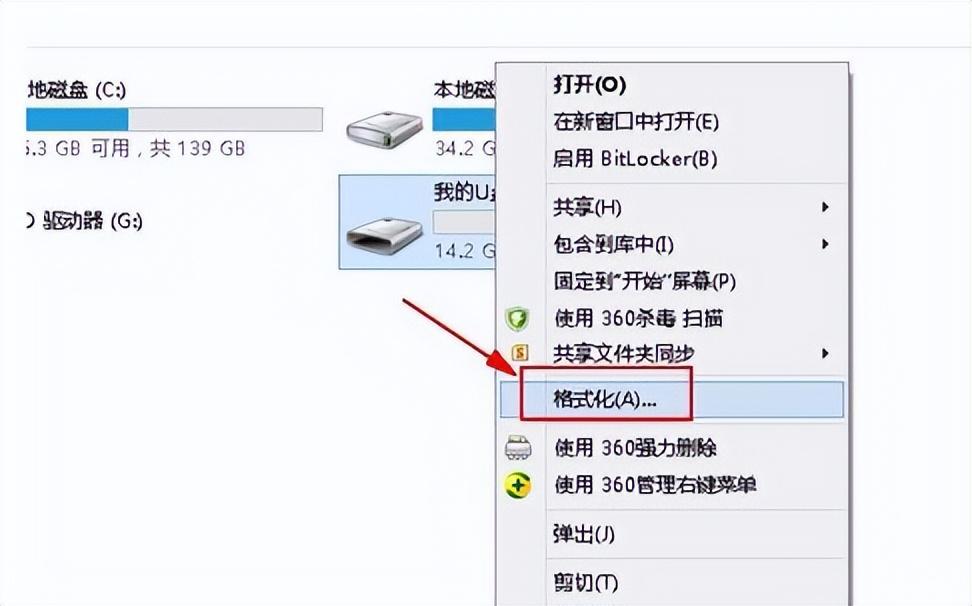
在文件系统下拉菜单中选择NTFS并确定即可。
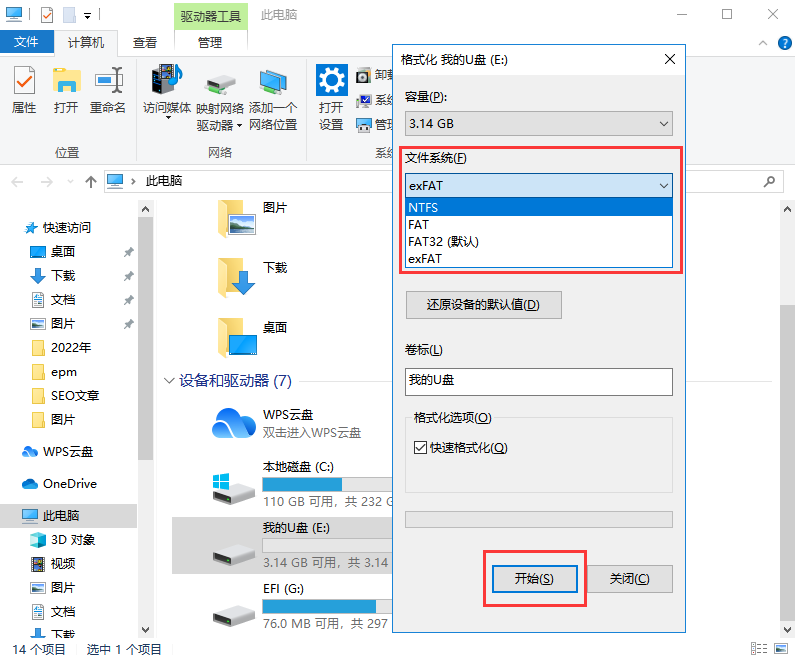
注意:通过这种方式转换U盘格式虽然很简单,但是也代表着上面的数据会一并被清空,所以要提前做好数据备份再进行转换。
2、通过易我分区大师进行转换
如果不想进行数据备份,那么可以选择专业的工具来解决。
易我分区大师是一款主打磁盘分区管理的软件,同时它支持不同分区格式的转换,比如FAT32和NTFS转换,并且不会对分区数据产生任何影响。
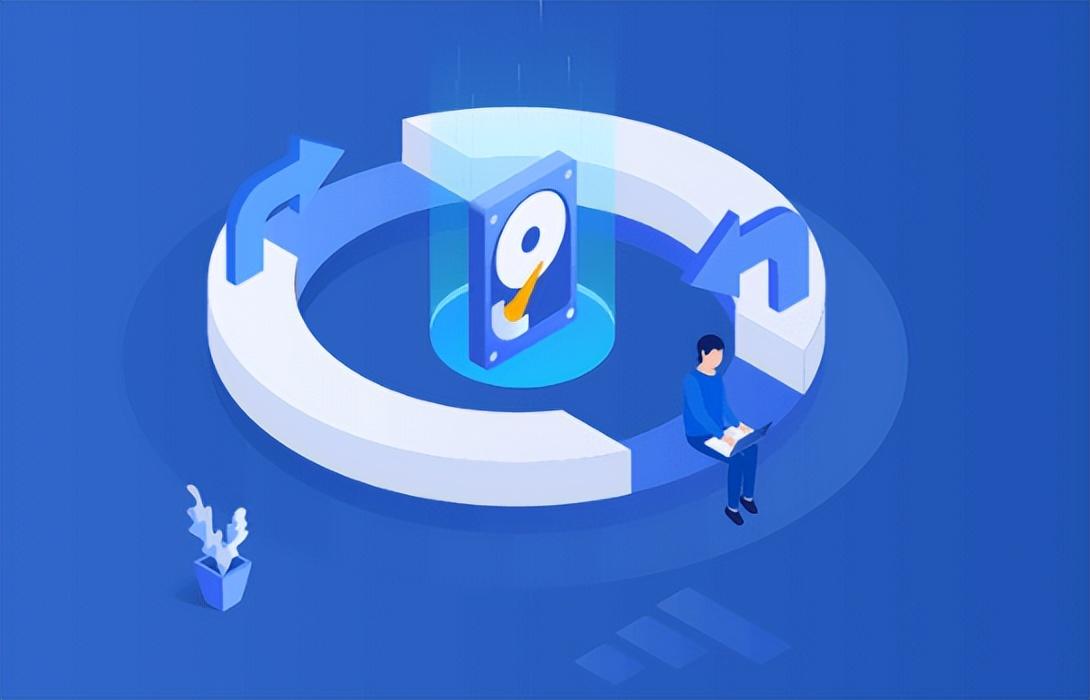
如果想要转换U盘的文件系统格式,只需要在电脑上连接U盘,打开易我分区大师,右键点击U盘盘符,选择转换为NTFS并确定转换即可。

3、通过命令进行转换
如果不想进行数据备份,也不想下载任何软件,那么还可以通过命令来转换U盘的文件系统格式。
Win+R键打开运行窗口,输入cmd并确定,会弹出命令提示符窗口;
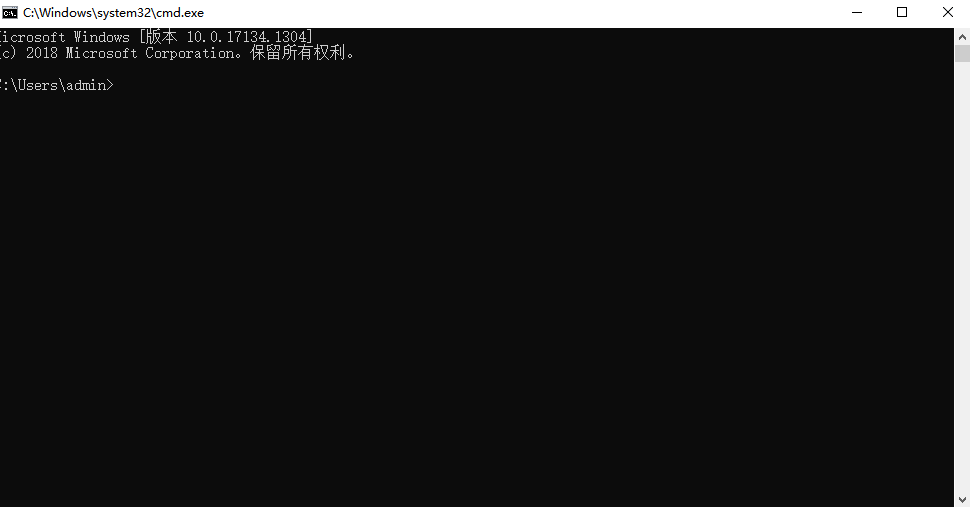
在命令提示符中输入convert F:/fs:ntfs(F代表U盘盘符,如果你的U盘在电脑上显示为E盘,那么请将F改成E)输入后按回车即可执行转换。
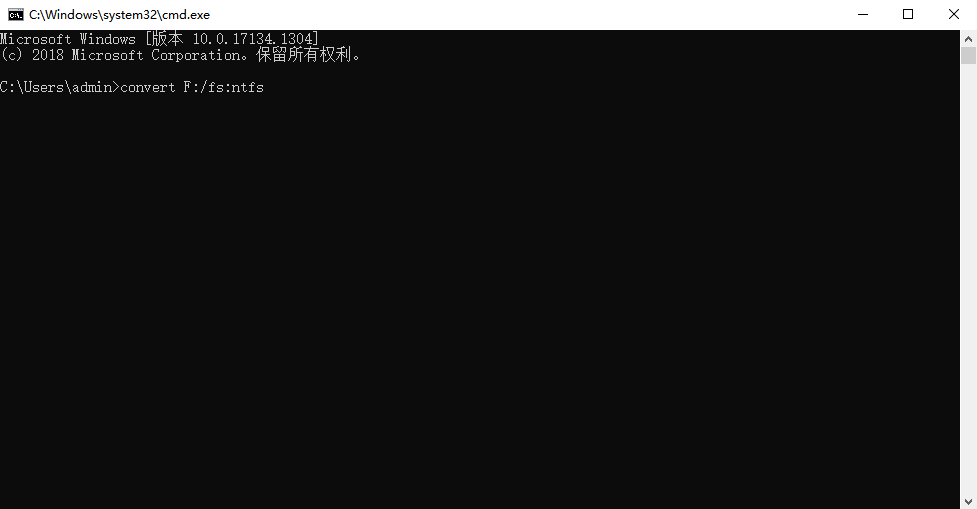
通过以上3种方法都可以转换U盘格式
从而实现大于4GB文件的复制
方法是不是很简单呢?

